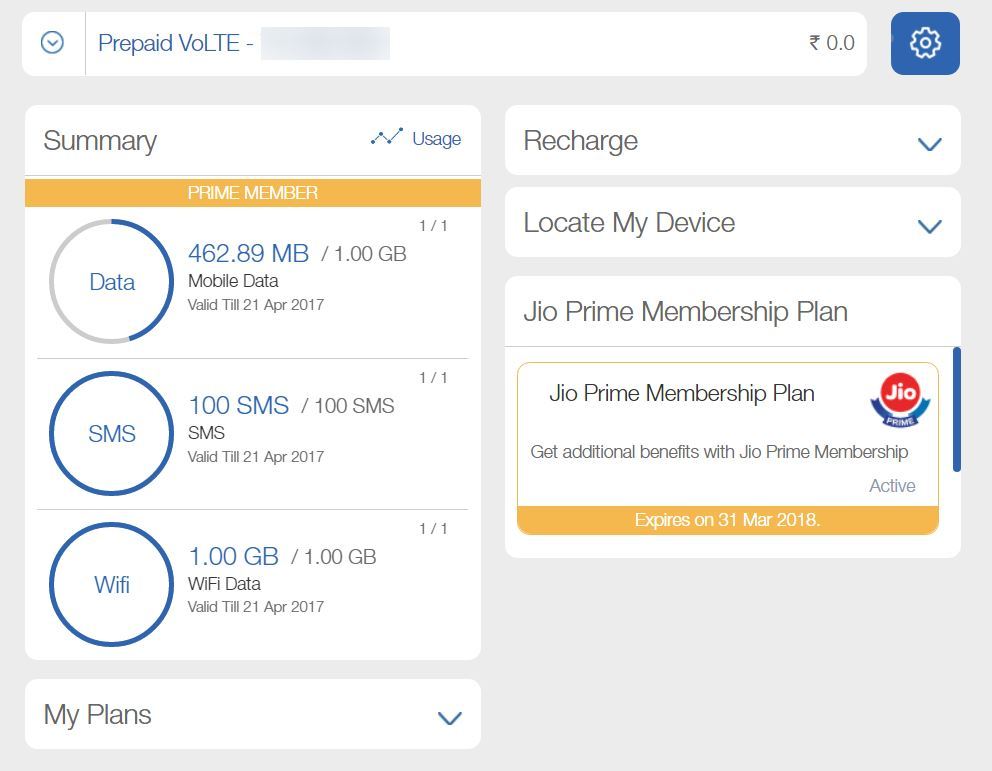目次
このガイドでは、PCでWiiUゲームをプレイする方法を説明します。強化されたグラフィック機能やチートなどにアクセスして、PCで高品質のWiiUゲームライブラリをお楽しみください。 Wii U USB Helperは、もともとHikari06によって作成され、FailedShackによって復活しました。これを使用して、Wii UゲームをPCに直接ダウンロードし、Cemuエミュレーターでプレイできます。
必要なダウンロード:
- なぜ
- CemuHook (最新バージョン)
- Wii UUSBヘルパー
- Cemuコミュニティグラフィックパック
なぜエミュレーター
- CemuはPCでWiiUゲームをプレイするために使用されます
- Cemuのシステム要件は比較的高く、ディスクリートGPUを強くお勧めします
- Wii UUSBヘルパー WiiUゲームをPCにダウンロードするために使用できます
8BitDoスイッチコントローラーBluetoothアダプター ![アイコン-アマゾン]()
- Switch ProコントローラーをPCにワイヤレスで接続するには、Bluetoothアダプターまたはドングルが必要です
- 8BitDoアダプターは、コントローラーを自動的に構成し、Xbox360コントローラーをエミュレートします
- これは最高の手間のかからないソリューションであり、BetterJoyforCemuなどの追加のドライバーやアプリは必要ありません
- すぐに使用できるすべてのゲーム、エミュレーター、Steamで動作します
- PC、macOS、スイッチ、Androidで動作します(OTGケーブル経由)
- 接続にも使用できます デュアルショック そして Xbox 互換性のあるすべてのプラットフォーム上のコントローラー (名前にもかかわらず)
USBWiiセンサーバー ![アイコン-アマゾン]()
- センサーバーをBluetoothアダプターと一緒に使用して、WiiリモコンをPCに接続し、より本格的なエクスペリエンスを実現できます。
- MayflashセンサーDolphinBarは、組み込みのBluetoothを備えており、PCおよびすべてのWiiリモコンアドオンとの互換性をすぐに利用できます
- 多くのWiiUゲームは、Wiiリモコンと互換性があるか、実際にWiiリモコンを必要とします
ゲームキューブ-USBアダプター ![アイコン-アマゾン]()
- USBアダプターを使用して、元のコントローラーでゲームキューブゲームをプレイし、より本格的なエクスペリエンスを実現できます。
- Mayflash Gamecube USBアダプターは広く使用されており、最大4つのコントローラーをサポートします
- また、Wii UおよびSwitchと互換性があるため、優れた投資になります
- 必要です zadigを使用したドライバーのインストール
ScpToolkit (オプション)
- PCSX2はと互換性があります デュアルショック4 Windows10でネイティブにコントローラー
- ScpToolkitをインストールして、Dualshock3 / 4をWindows7および10と互換性を持たせることができます
- ScpToolkitはXbox360コントローラー入力をエミュレートし、Dualshockコントローラーをコントローラーをサポートするすべてのゲームと互換性のあるものにします
Cemuのセットアップ
Wii Uという名前のフォルダーを作成しますあなたのPC上で/Wii U/の内部フォルダー、Gamesという名前のフォルダーを作成しますおよびUpdates and DLCという名前のフォルダー- お持ちのWiiUゲームを
/Wii U/Games/に配置しますフォルダー(.WUX、.WUD、Loadiine) cemu.zipのコンテンツをダウンロードして抽出しますPC上のフォルダにcemuhook.zipの内容を抽出します/cemu/にPC上のフォルダ- 起動
Cemu.exe
Windows Defenderプロンプトが表示されたら、をクリックします [より詳しい情報] -> [とにかく実行] 続行します /Wii U/Games/を入力してくださいゲームのパスとしてのフォルダ- クリック [コミュニティグラフィックパックをダウンロード] 次にクリックします [次]
- ゲームパッドのタッチスクリーンホットキーをメモしてから、 [入力の構成] コントローラをテストするには
- セットする [エミュレートコントローラー] Wii UGamePadへ
- [コントローラーAPIの設定] に [XInput]
- セットする [XInput] Xbox 360コントローラー用(+エミュレート)
- セットする [DInput] 汎用コントローラー用(Dualshock / Switch Proはネイティブで実行されました)
- Wiiリモコン そして ゲームキューブ コントローラも設定できます
- セットする [コントローラ] に 【コントローラー1】
- すべてのボタンを1つずつコントローラーにマップします
- ボタン構成プロファイルに名前を付けて保存することを忘れないでください
- クリック [閉じる] 完了したらセットアップページで
- クリック [ダウンロード中] ページの下部にあるCemuHookが提供する追加のフォントをダウンロードします
- セットアップが完了しました。 [ファイル] -> [負荷] トップメニューから実行するには
.WUDおよび.WUXWiiUゲームファイル
ゲームを初めて実行するとき、Cemuは、起動時にすべてをロードするのではなく、ゲームの実行中にシェーダーキャッシュを構築する必要があります。これにより、ゲームの新しい領域や環境に入るときに、スタッターとラグが増加する可能性があります。それを無視してCemuにシェーダーキャッシュを構築させるか、ゲーム用に他のユーザーから構築済みのシェーダーキャッシュをダウンロードするかを選択できます。
訪問 CEMUcaches(Reddit) ユーザーが提供したシェーダーキャッシュのコレクション。
Cemuはロードできます.WUD / .WUXあなたがすでに所有しているファイル。 Wii U USB Helperを使用して、WiiUゲームをPCに直接ダウンロードしてCemuとともにインストールできます。
Wii UUSBヘルパーでゲームをダウンロードしてインストールする
Wii U USBヘルパー(USBHelperLauncher)をインストールします
USB Helper Launcherは、廃止されたUSBHelperを復活させるためのパッチのセットです。
- PCで、
USBHelper Downloadsという名前のフォルダーを作成します。 - and
DL-Decという2つのフォルダを作成しますおよびDL-Enc/USBHelper Downloads/の内部PC上のフォルダ - 実行
USBHelperInstaller.exeUSBHelperをインストールするには - バージョンを選択
0.6.1.655プロセスが完了するのを待ちます
ダウンロード速度にもよりますが、これには30〜60分かかる場合があります。 - インストールが完了したら、USBHelperを起動します
ゲームのダウンロードによる問題を防ぐために、Firewall forUSBHelperに例外を作成します - 免責事項に同意し、お住まいの地域を選択してください
/USBHelper Downloads/DL-Enc/を選択しますゲームを保存する場所としてのPC上のフォルダtitlekey.ovhと入力しますタイトルキーのサイトとして- USBHelperがロードされたら、をクリックします 【抽出ディレクトリの設定】
/USBHelper Downloads/DL-Dec/を選択しますPC上のフォルダ
Wii U USB Helperの初期設定が完了しました。これで、アプリケーションからPCにバックアップゲームを直接ダウンロードすることができます。
ゲームをダウンロードする
- ダウンロードしたいゲームを閲覧または検索する
- クリック [追加] 、 [更新を追加] または [DLCを追加] ゲーム、アップデート、DLCをダウンロードキューに追加するためのボタン
- 選択する [ダウンロードを開始] ダウンロードを開始するには
- ダウンロードマネージャーが表示され、ダウンロードの進行状況が表示されます
- ダウンロードが完了するのを待ちます
Cemuにゲームをインストールする
- ダウンロードしたゲームを右クリックして、 [開梱(Loadiine)] 次に、ゲーム、アップデート、DLCを選択します
- 完了したら、右クリックします 【抽出ディレクトリの設定】 ボタンを開いて
/USB Helper Downloads/DL-Dec/フォルダ - これ
/DL-Dec/フォルダには、ゲーム、アップデート、DLCが別々のフォルダに含まれます - Update andDLCフォルダーを
/Updates and DLC/に移動しますCemuに使用されるフォルダー - ゲームフォルダを
/Games/にコピーしますCemuに使用されるフォルダー - Cemuを起動し、トップメニューから[ [ファイル] -> [ゲームタイトルのインストール、アップデート、DLC]
/Wii U/Games/[Game Folder]/meta/に移動しますフォルダを選択し、meta.xmlを選択しますファイル/meta/meta.xmlでも同じようにしますのファイル 更新 そして ダウンロードコンテンツ ゲームのフォルダを再起動してからCemuを再起動します- ゲーム、アップデート、DLCは
/Wii U/から削除できますCemuに正しくインストールされたらフォルダ - ゲーム、アップデート、DLCがCemuにインストールされます。ダブルクリックして、リストから起動します。